MySQL是一个被广泛应用于各种场景的开源关系型数据库管理系统。在本教程中,我们将详细介绍如何启动MySQL服务。

如何安装MySQL?
1、下载MySQL安装包
访问MySQL官方网站(https://www.mysql.com/)下载对应的安装包,选择适合您操作系统的版本,然后点击“Download”按钮。
2、安装MySQL
运行下载的安装包,按照提示进行安装,在安装过程中,您可以选择安装类型(如Typical、Custom等),以及设置MySQL的安装路径。
3、配置环境变量
为了方便使用命令行操作MySQL,我们需要配置环境变量,在系统环境变量中添加MySQL的安装路径,并将bin目录添加到Path变量中。
如何启动MySQL服务?
1、找到MySQL的安装路径
通常情况下,MySQL的安装路径为:C:Program FilesMySQLMySQL Server X.X(X.X表示版本号),请根据您的实际安装路径进行操作。
2、启动MySQL服务
有两种方式可以启动MySQL服务:通过命令行和通过服务管理器。
(1)通过命令行启动
打开命令提示符(Windows)或终端(Linux / macOS),输入以下命令:
net start mysql
如果MySQL服务成功启动,您将看到类似以下的输出信息:
The MySQL service is starting.The MySQL service was started successfully.
(2)通过服务管理器启动
在Windows系统中,可以通过服务管理器来启动和管理MySQL服务,按下Win + R键,输入“services.msc”,然后按回车键,在服务列表中找到“MySQL”服务,右键单击它,然后选择“启动”。
在Linux系统中,可以通过以下命令启动MySQL服务:
sudo systemctl start mysqld
如何验证MySQL服务是否启动成功?
1、登录到MySQL服务器
在命令提示符或终端中输入以下命令,以root用户身份登录到MySQL服务器:
mysql u root p
输入您的MySQL root用户密码,然后按回车键,如果您的密码正确,您将看到类似以下的输出信息:
Welcome to the MySQL monitor. Commands end with ; or g.Your MySQL connection... (图片来源网络,侵删)
恭喜您!您已成功启动并登录到MySQL服务器,现在,您可以开始创建数据库、表和执行SQL查询了。
感谢您阅读我们的MySQL服务启动指南! 如果您有任何疑问或需要更多帮助,请随时留言评论,我们会尽快回复您。别忘了关注我们的网站,点赞和分享这篇教程给更多需要的人。谢谢观看!


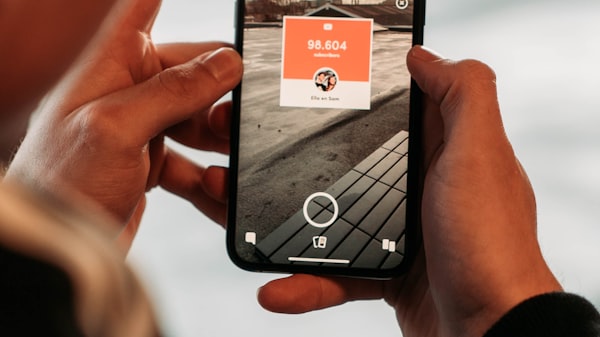

评论留言